TIFF は、画像を保存するための多くのファイル形式の 1 つですが、他のファイル形式で保存することもできます。あなたがそれに慣れていないとしても、私たちはあなたを責めることはできません。
JPEG は Web 上でより一般的な画像形式ですが、出版業界やグラフィック業界では TIFF が依然として広く使用されています。
多くのユーザーが、この形式を使用して出力したファイルが当初の予想より大きすぎると報告しています。これは、特にファイルを他の人に送信する予定がある場合に問題になる可能性があります。
幸いなことに、TIFF ファイルを圧縮するために使用できる方法はいくつかあります。このチュートリアルでは、最適な方法を紹介します。
私の TIFF ファイルが非常に大きいのはなぜですか?
TIFF は可逆圧縮画像形式であるため、他のファイルよりもサイズが大きくなります。 JPEG とは異なり、このファイル タイプは圧縮されないため、画質を維持したい場合に便利です。
結果として、TIFF 画像のファイル サイズは、他の一般的な画像形式よりも大きくなります。
TIFF ファイルを圧縮できますか?
さまざまなソフトウェアや Web アプリケーション圧縮ツールを使用して、TIFF ファイルを圧縮できます。これにより、PC 上の貴重なスペースを節約できます。
また、非圧縮画像の送信には時間がかかるため、Web 上で他のユーザーとファイルを共有する場合は、圧縮が便利です。
必要に応じて、専用のソフトウェアやさまざまなオンライン ツールを使用して、TIFF ファイルを簡単に結合することもできます。
TIFF ファイルを 3 つの異なる方法で圧縮する方法
1. ペイントを使用して TIFF ファイルのサイズを調整します
TIFF ファイルを圧縮することによってペイントで変更を加えると、ファイル サイズを簡単に減らすことができます。ファイルを開くだけで、ツールの組み込みのサイズ変更オプションを使用してファイルのサイズを変更できます。
1. を押します。 Windows キー S
2.「paint」と入力し、結果リストから Paint を選択します。

3. 次に、「ファイル」タブをクリックし、「開く」を選択します。

4. 次に、コンピュータから圧縮したい TIFF ファイルを選択し、開く ボタンをクリックします。
専門家によるヒント: 一部の PC の問題は、特にリポジトリが破損している場合や Windows ファイルが見つからない場合に解決が困難です。エラーを修正できない場合は、システムが部分的に破損している可能性があります。マシンをスキャンしてどこに障害があるかを特定できるツール、Restoro をインストールすることをお勧めします。
ここをクリックしてダウンロードして修復を開始してください。
5. [ペイント ホーム] タブの [サイズ変更オプション] をクリックします。

6. ピクセル ラジオ ボタンを選択します。
7. [水平] ボックスに低いピクセル値を入力して、画像のサイズを変更します。
8. 縦横比を維持するチェックボックスが選択されていることを確認します。
9. 垂直方向のピクセル値も自動的に変更されます。
10. 解像度を下げた後、[File] タブを再度クリックします。
11. 名前を付けて保存を選択し、その他の形式を選択します。

12. 次に、名前を付けて保存 種類ドロップダウン メニューで TIFF を設定し、テキストにファイル タイトルを入力します。箱。
13. 最後に、 保存 ボタンをクリックします。これでファイルが圧縮されました。

#14. 先ほど選択した場所に保存ファイルが見つかります。
ヒント これは最も簡単な方法ですが、ペイントは単純なツールであることに注意してください。そのため、最良の結果が必要な場合は、Adobe Photoshop を使用することをお勧めします。
2. TIFF ファイルのトリミング
-
Windows キー S を押し、「paint」と入力し、結果リストから Paint を選択します。

- 「ファイル」をクリックし、「ペイントで開く」を選択します。

- 編集する TIFF を選択し、開く をクリックします。
- 次に、[ホーム] タブの [選択] ボタンをクリックします。

- 次に、マウスの左ボタンを押したままマウスをドラッグして、トリミングする画像の領域を選択します。この領域の外側にあるものはすべて画像から切り取られます。
-
Crop ボタンを押してトリミングを適用すると、写真の選択した部分の外側の領域が削除されます。

- 「ファイル」をクリックし、「名前を付けて保存」および「その他の形式」を選択します。次に、[ファイルの種類] ドロップダウン メニューで TIFF 形式を選択し、ファイルのタイトルを入力する必要があります。

ノートトリミングツールは、余分な画像領域をトリミングするために使用されます。画像に保存する必要のない領域が含まれている場合は、この方法をお勧めします。画像のどの領域も削除したくない場合は、TIFF ファイル サイズを削減する他の方法を試してください。
3. 非可逆圧縮を使用して TIFF を圧縮する
- ブラウザで Compress TIFF Web アプリケーションを開きます。
- Compress TIFF アプリケーションの [ファイルの追加] ボタンをクリックします。

- 次に、[ローカル ディスクから Select] をクリックして、PC のハード ドライブに保存されている TIFF ファイルを開きます。

- 次に、圧縮する TIFF ファイルを選択し、開く ボタンを押します。
-
出力ファイル サイズ バー スライダーを左にドラッグして、TIFF 画像の出力ファイル サイズを選択します。バーのスライダーを左にドラッグするほど、画像はより圧縮されます。

- [圧縮] ドロップダウン メニューをクリックして、圧縮方法を選択します。非可逆圧縮は最良の圧縮方法ですが、このオプションでは LZW 可逆圧縮方式に比べて画質も低下します。

- 「今すぐ圧縮」ボタンを押します。 その後、「
ダウンロード- 」ボタンをクリックして、圧縮された TIFF 画像を保存します。
品質を落とさずに TIFF のファイル サイズを減らすにはどうすればよいですか?
最良の方法は、可逆圧縮方式を使用して TIFF を圧縮することです。 TIFF 画像を電子メールに添付する必要がある場合は、画像を ZIP アーカイブに圧縮することをお勧めします。
または、LZW 可逆圧縮方式を使用して、品質を犠牲にすることなくこれらのファイルを圧縮できます。
TIFF からベクター ファイルを作成するにはどうすればよいですか?
ブラウザで TIFF から EPS へのコンバーターの Web ページを開きます。
- TIFF から EPS コンバーターの
ファイルの選択- ボタンをクリックします。
 変換したい TIFF 画像を選択し、
変換したい TIFF 画像を選択し、 開く- ボタンを押します。 「
変換- 」ボタンを押します。
 次に、青色の
次に、青色の ダウンロード- ボタンをクリックして、EPC ベクター ファイルをハード ドライブに保存します。 注 EPS は、数学的なグリッド ポイントに基づく 4 つのベクトル ファイル形式の 1 つです。他のベクトル形式には、SVG、PDF、AI があります。ベクター イメージは、ピクセル ラスターの代替画像よりもファイル サイズの効率が高くなります。
したがって、TIFF ファイルのサイズを減らすには、圧縮、トリミング、解像度の低下を試すことができます。もう 1 つのオプションは、TIFF 画像をベクター形式に変換して、写真全体のファイル サイズを減らすことです。
これはほとんどの画像編集アプリケーションを使用して実行できますが、最良の結果を得るには、専門的で信頼できるソフトウェアを使用することをお勧めします。
以上が品質に影響を与えずに TIFF ファイルのサイズを削減する方法の詳細内容です。詳細については、PHP 中国語 Web サイトの他の関連記事を参照してください。
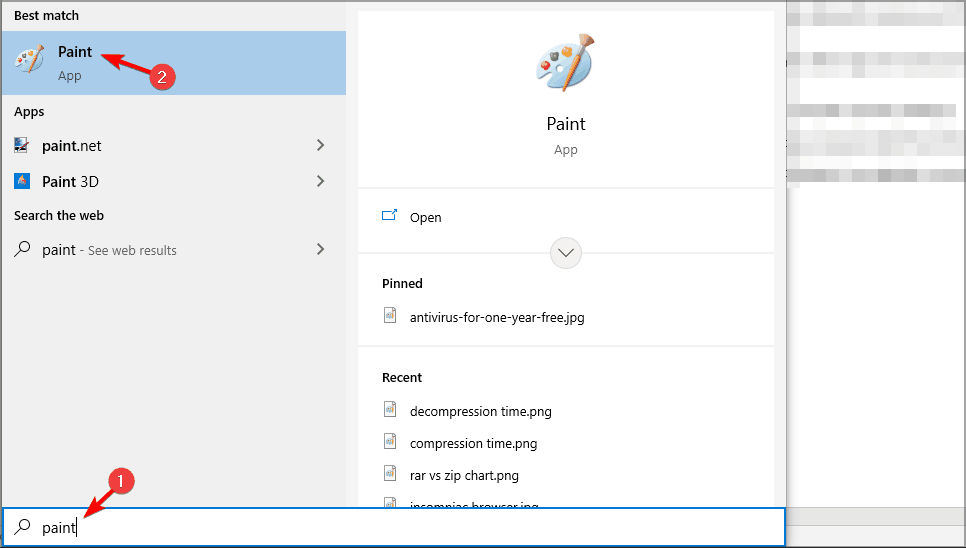
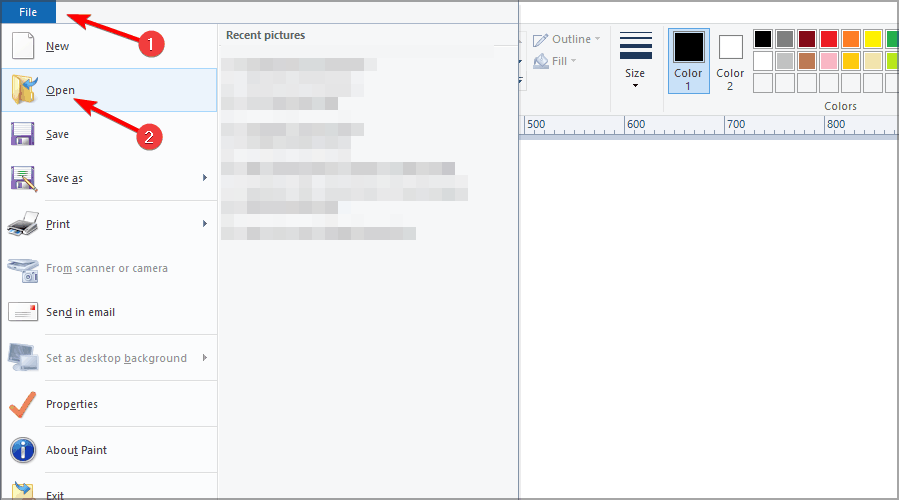
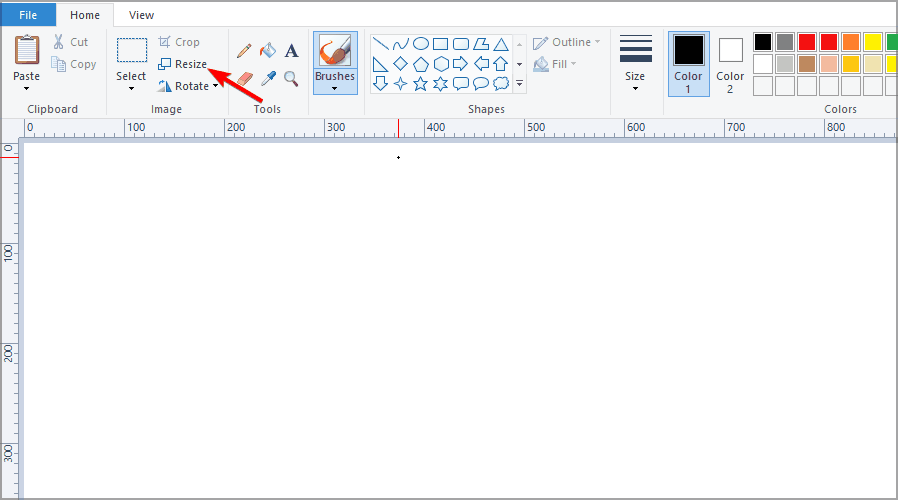
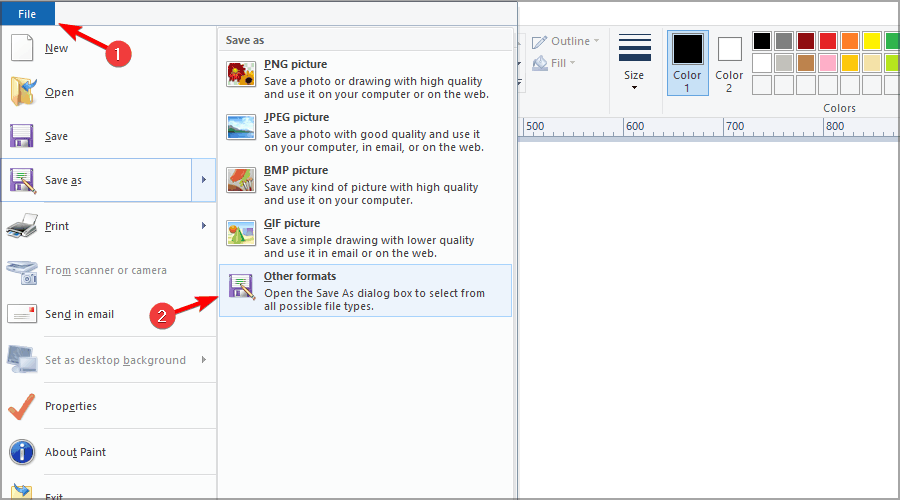
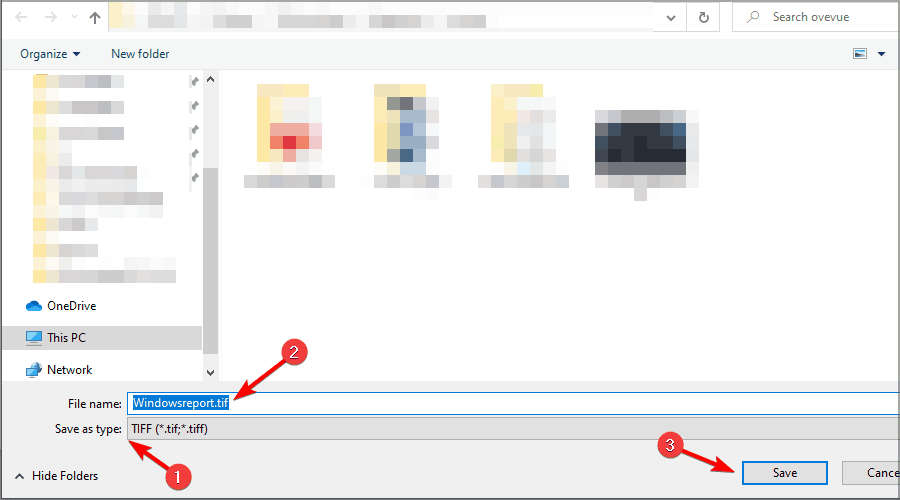
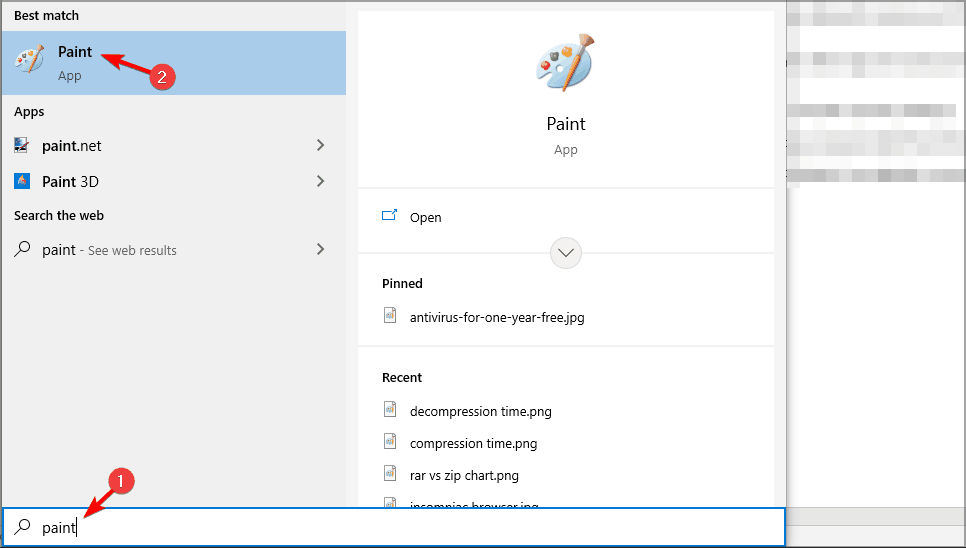
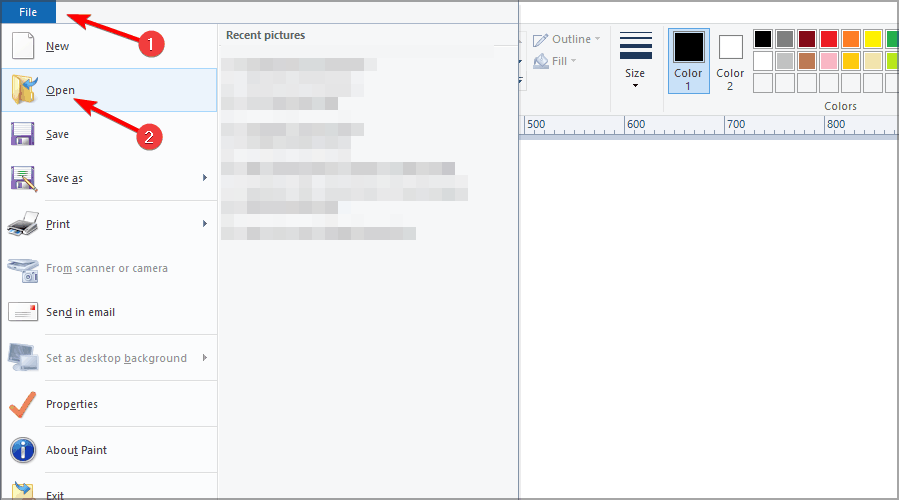
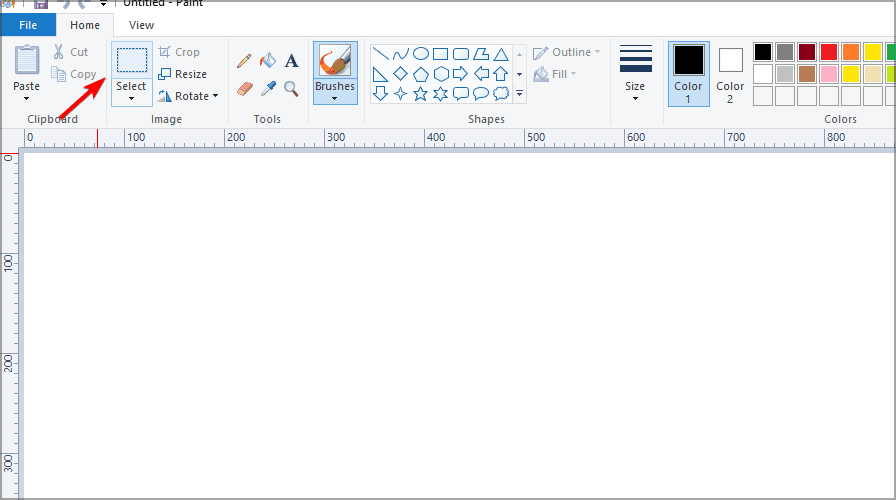
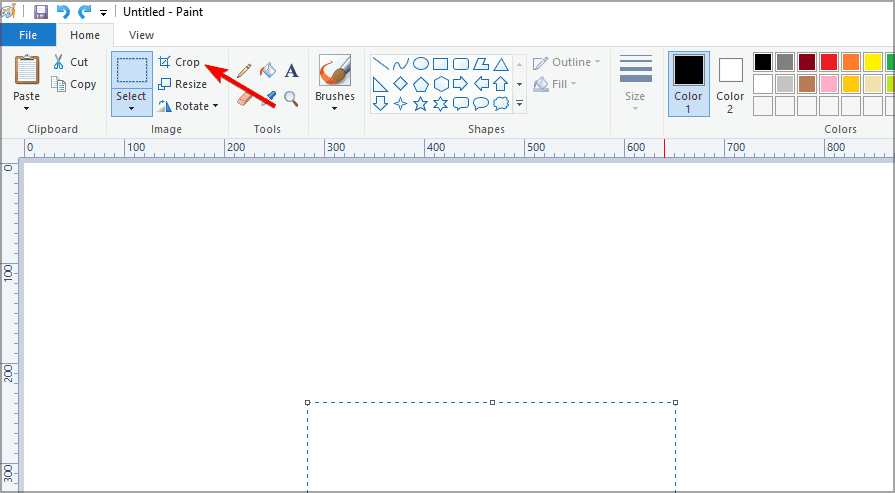
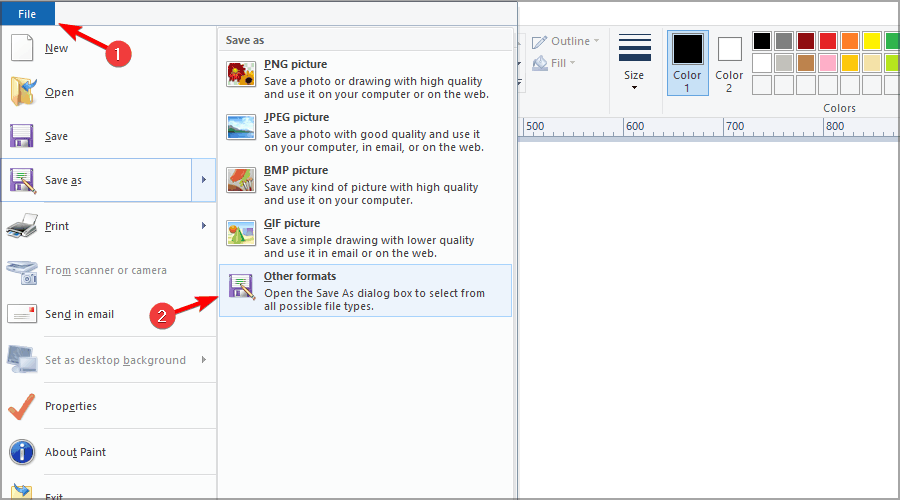
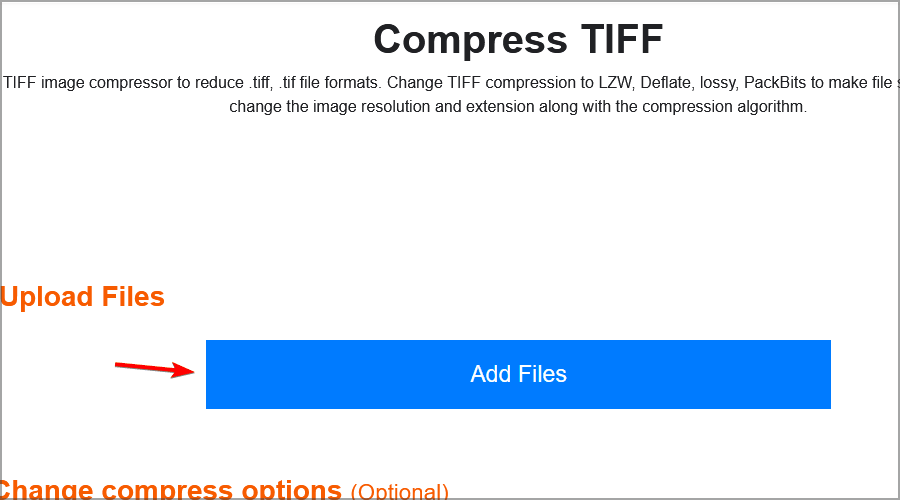

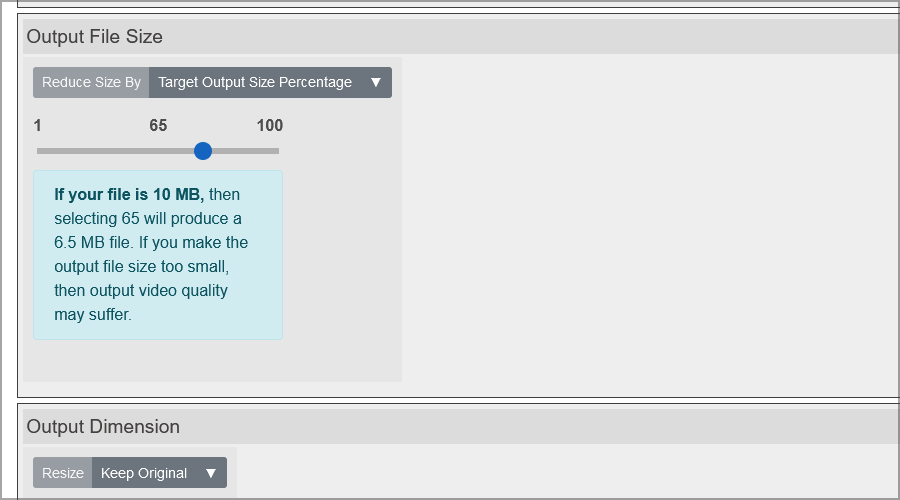
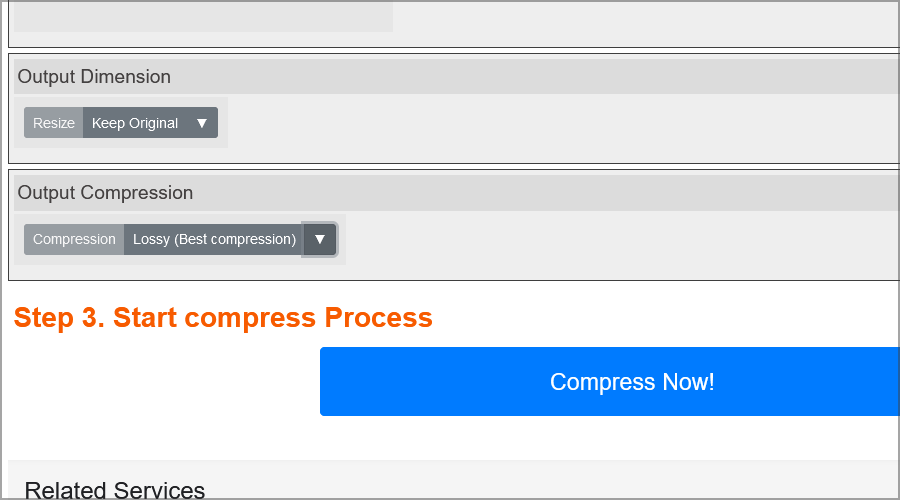
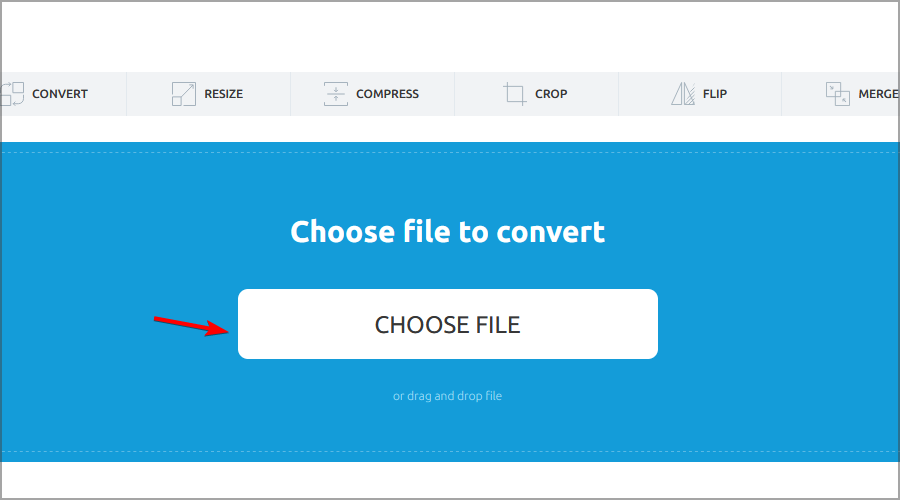 変換したい TIFF 画像を選択し、
変換したい TIFF 画像を選択し、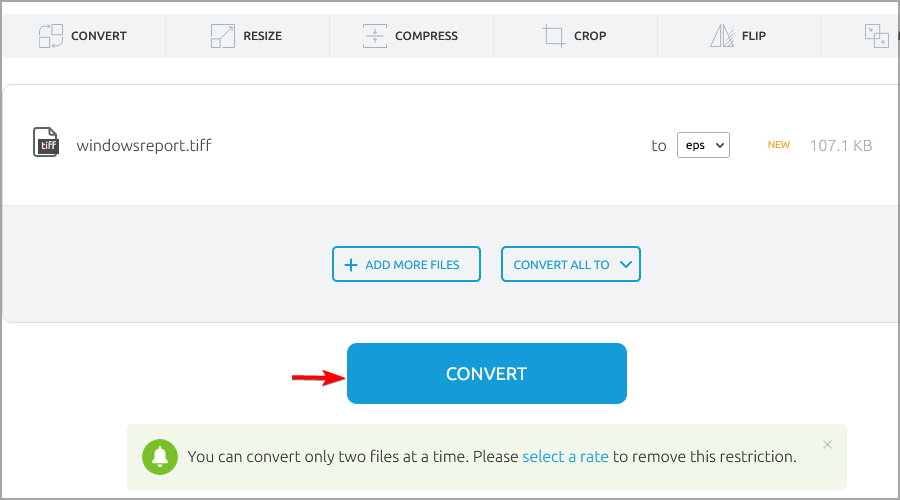 次に、青色の
次に、青色の